
Comment résoudre le problème de notifications de mail qui ne fonctionnent pas sur iOS 26
Aug 15, 2025 • Déposé à: Solution de Réparation de Téléphone •Des solutions éprouvées
Vous n'êtes pas seul si vous avez soudainement constaté que les notifications Mail sur iOS 26 ne fonctionnent pas après la mise à jour de votre appareil iOS. De nombreux utilisateurs comptent sur les alertes mail en temps réel pour les messages importants, et en manquer peut être très problématique. Ce problème provient souvent de paramètres modifiés sur iOS 26 ou même d'options de notifications mal configurées.
Dans ce guide, nous expliquons d'abord les causes courantes de l'absence d'alertes Mail, puis nous vous montrons étape par étape comment y remédier. De plus, nous vous présentons également un outil complet pour résoudre les problèmes système persistants.

- Partie 1. Pourquoi mes notifications Mail ne fonctionnent-elles pas sur iOS 26 ?
- Partie 2. Comment résoudre les problèmes de notifications Mail sur iOS 26
- Solution 1 : Désactiver Ne pas déranger / Mode Concentration
- Solution 2 : Activer les notifications et sons de Mail
- Solution 3 : Vérifier les paramètres de récupération/poussage des mails
- Solution 4 : Assurez-vous que l'iPhone n'est pas en mode silencieux
- Solution 5 : Redémarrez votre iPhone
- Solution 6 : Réinitialisez tous les réglages
- Solution 7 : Supprimez et ré-ajoutez votre compte e-mail
- Solution 8 : Mettez à jour ou restaurez iOS

- Partie 3. Dr.Fone - Réparation du système (iOS) : une solution fiable pour les problèmes iOS
Partie 1. Pourquoi mes notifications Mail ne fonctionnent-elles pas sur iOS 26 ?
Divers facteurs dans iOS 26 peuvent empêcher l'application Mail d'envoyer des alertes, comme des paramètres de notification mal configurés ou des bugs logiciels. Voici quelques-unes des raisons courantes :
Ne pas déranger / Mode Concentration : L'activation de « Ne pas déranger » peut, par principe, mettre toutes les notifications (y compris Mail) en sourdine. Assurez-vous de ne pas être dans un mode concentration qui bloque les alertes e-mail.
Paramètres de notification Mail : L'application Mail possède ses propres options de notification. Vous ne recevrez aucune bannière ni aucun compteur de badge si Autoriser les notifications est désactivé pour Mail.
Paramètres de récupération/poussée du Mail : Si votre compte utilise la récupération (au lieu de la poussée), le Mail ne vérifie les nouveaux messages que périodiquement. Ainsi, le nouveau Mail ne peut pas être récupéré rapidement si la fonction poussée est désactivée pour les comptes.
Commutateur silencieux / Volume : Si le commutateur latéral de votre iPhone est en mode silencieux ou si le volume est très faible, vous risquez de ne pas entendre les notifications. Le mode silencieux coupe tous les sons, sauf s'il est contourné par des paramètres spécifiques.
Bugs logiciels ou mise à jour incomplète : iOS 26 (en particulier les versions bêta) peut avoir des bugs affectant Mail. Une installation incomplète ou défectueuse peut entraîner l'arrêt des notifications jusqu'à ce qu'un correctif soit apporté.
Partie 2. Comment résoudre les problèmes de notifications Mail sur iOS 26
Vous trouverez ci-dessous des solutions détaillées pour résoudre le problème ‘Pas de notification Mail sur iPhone iOS 26'. Vous pouvez tester chaque solution dans l'ordre et vérifier si les notifications réapparaissent.
Solution 1 : Désactiver Ne pas déranger / Mode Concentration
Étant donné que les modes de concentration coupent les notifications par défaut, les désactiver permet aux alertes Mail de passer. Voici comment désactiver le mode "Ne pas déranger" et résoudre le problème de Mail sur iOS 26 :
Instructions : Ouvrez le Centre de Contrôle en balayant vers le bas depuis le coin supérieur droit. Touchez l'icône de lune (Ne pas déranger) ou une icône de mode Concentration une fois (si elle est surlignée) pour la désactiver.
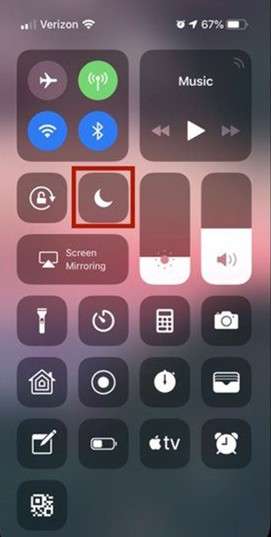
Solution 2 : Activer les notifications et sons de Mail
Si Autoriser les notifications est désactivé ou si Mail n'a pas de son d'alerte, rien ne s'affichera à l'arrivée d'un nouvel e-mail — activer un son et les alertes résout ce problème.
Étape 1 : Accédez à Réglages > Notifications > Mail. Activez Autoriser les notifications . Dans la section Alertes, activez les styles souhaités (Écran verrouillé, Centre de notifications, Bandes).
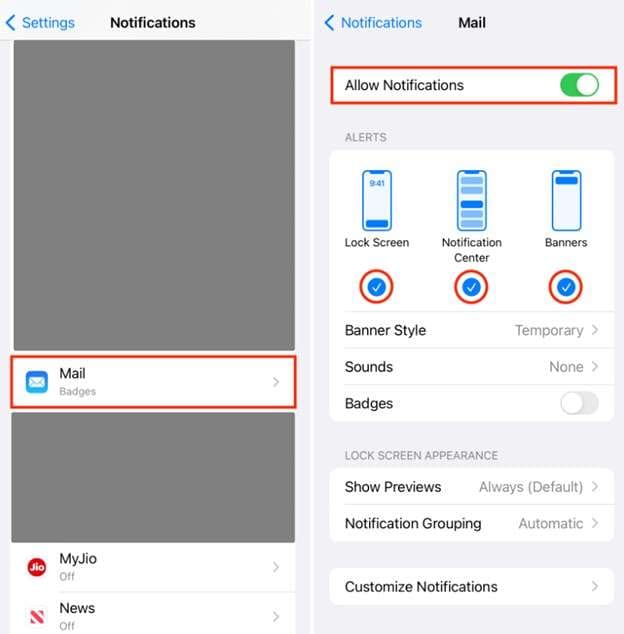
Étape 2 : Maintenant, touchez Sons et choisissez une tonalité par défaut (pas Aucune). Ensuite, appuyez sur Personnaliser Notifications et assurez-vous qu'Alerte ou Badge est activé pour chaque boîte aux lettres.
Solution 3 : Vérifier les paramètres de récupération/poussage des mails
Assurez-vous que vos comptes de messagerie sont configurés pour récupérer ou envoyer fréquemment de nouveaux messages. Push (pour iCloud/Exchange) ou une planification de récupération fréquente garantit que Mail reçoit effectivement de nouveaux messages pour que les alertes puissent se déclencher.
Instructions :Une fois que vous atteignez Comptes" via les paramètres Mail, accédez à Récupérer de nouvelles données. Là, activez "Push" pour chaque compte si supporté (iCloud, Exchange). Choisissez également une fréquence de récupération (par exemple : toutes les 15 minutes) au lieu de "Automatiquement" pour les autres comptes (comme Gmail/POP/IMAP).

Solution 4 : Assurez-vous que l'iPhone n'est pas en mode silencieux
Désactiver le mode silence ou augmenter le volume vous permet d'entendre les alertes, ce qui résout le problème ‘La notification par mail d'iOS 26 bêta ne fonctionne pasCe problème survient car les sons de notification sont coupés si votre iPhone est en mode silencieux.
Instructions :Commencez par basculer l'interrupteur Sonnerie/Silencieux (sur le côté de l'iPhone) pour vous assurer que le mode silencieux est désactivé (aucune couleur orange n'est visible). Ensuite, vous pouvez appuyer sur un bouton de volume pour augmenter le son des notifications de votre iPhone.
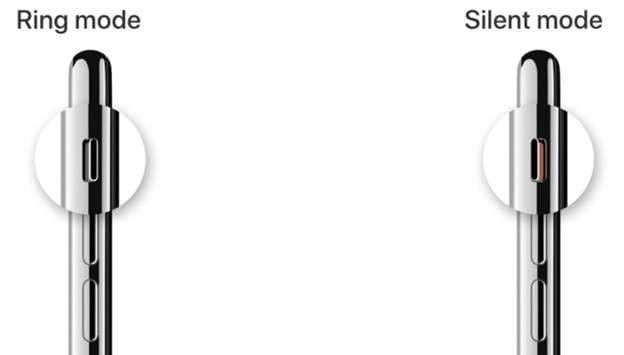
Solution 5 : Redémarrez votre iPhone
Les utilisateurs d'iPhone peuvent résoudre des bugs empêchant Mail d'envoyer des notifications en le redémarrant, ce qui rafraîchit ses services système.
Étape 1 :Appuyez et maintenez enfoncé le bouton latéral (Power) ainsi que l'un des boutons de volume simultanément jusqu'à ce que le curseur « Éteindre » apparaisse. Procédez alors en faisant glisser le curseur pour éteindre complètement votre iPhone.
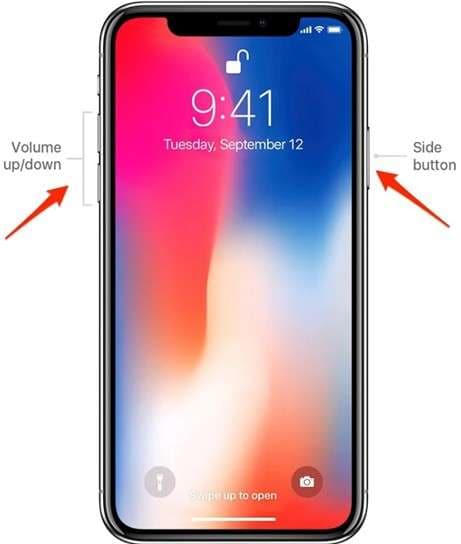
Étape 2 :Après l'arrêt de votre iPhone, appuyez à nouveau et maintenez le bouton latéral pendant quelques secondes. Patientez jusqu'à voir le logo Apple, puis relâchez les boutons pour permettre à l'iPhone de se rallumer.
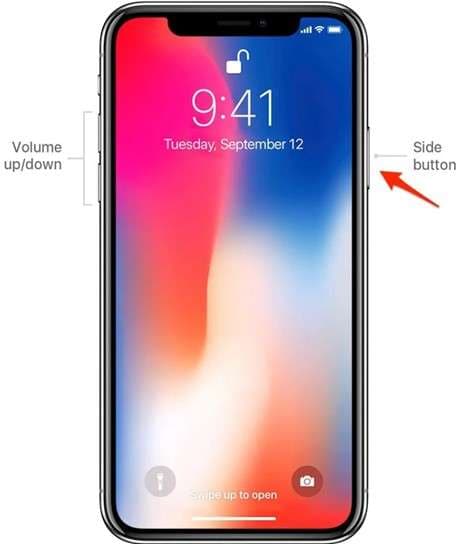
Solution 6 : Réinitialisez tous les réglages
Lorsque vous réinitialisez les réglages d'usine iOS, vous pouvez résoudre les problèmes persistants de notifications, sans même supprimer les données de votre iPhone.
Instructions :Allez dans Réglages > Général > Transférer ou réinitialiser l'iPhone > Réinitialiser > Réinitialiser tous les réglages. Confirmez. (Avertissement : ceci réinitialisera les paramètres Wi-Fi, fond d'écran, confidentialité, etc. mais vos données seront conservées.)
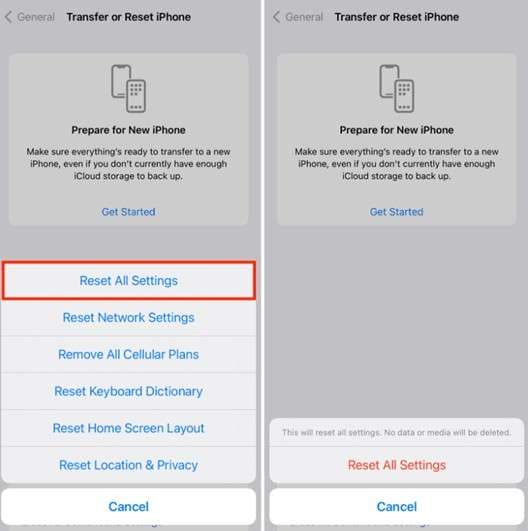
Solution 7 : Supprimez et ré-ajoutez votre compte e-mail
Supprimer et reconfigurer votre compte résout tout problème de synchronisation interne pouvant empêcher la réception de notifications.
Étape 1 :Dans Réglages > Mail > Comptes, sélectionnez le compte mail problématique et appuyez sur « Supprimer le compte, procéder avec la confirmation.
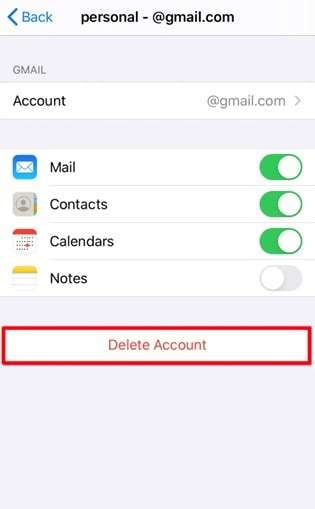
Étape 2 : Ensuite, redémarrez votre iPhone et retournez dans Réglages > Mail > Comptes. Là, appuyez sur Ajouter un compte et saisissez à nouveau vos identifiants pour réajouter votre email.
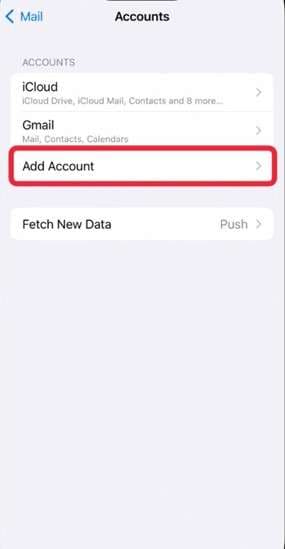
Solution 8 : Mettez à jour ou réinstallez iOS.
Vous pouvez corriger plusieurs bugs de votre version bêta iOS 26 en la mettant à jour, car Apple publie régulièrement des mises à jour pour résoudre les problèmes de performance.
Instructions : Allez dans Réglages > Général > Mise à jour logicielle. Si une mise à jour est disponible, téléchargez-la et installez-la.
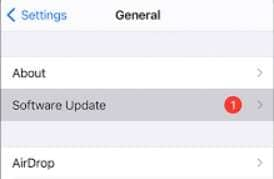
Pour des problèmes persistants, vous pouvez sauvegarder votre iPhone et effectuer une restauration complète vers une version antérieure et stable d'iOS, réglant le problème de notification de mail iOS 26 ne fonctionnant pas.)
Partie 3. Dr.Fone - Réparation du système (iOS) : une solution fiable pour les problèmes iOS
Lorsque des méthodes simples de réparation ne restaurent pas vos alertes Mail, cela indique souvent des problèmes logiciels plus profonds. Heureusement, il existe une application de bureau, Dr.Fone - Réparation du système (iOS), qui peut résoudre plus de 150 problèmes courants d'iOS, sans effacer vos données personnelles.
Grâce à des techniques de récupération conformes aux normes de l'industrie, Dr.Fone peut même réparer le firmware de votre iPhone pour résoudre les bugs sous-jacents qui bloquent les notifications Mail. Que vous soyez sur une version bêta ou une version stable, cet outil garantit le retour des performances optimales de votre appareil.
Principales fonctionnalités de Dr.Fone - Réparation du système (iOS)
- Traite les plantages, les blocages, les échecs de notification et bien plus encore.
- Répare les dysfonctionnements du système sans perte de données ni réinitialisation des paramètres.
- Effectue des restaurations système approfondies lorsque la réparation standard ne suffit pas.
- Télécharge automatiquement le bon package iOS pour votre appareil.
- Efficacité prouvée sur les versions stables et bêta d'iOS (y compris iOS 26).

Dr.Fone - Réparation du système (iOS)
Réparez les erreurs du système iOS sans perte de données.
- Réparez simplement votre iOS pour le remettre à la normale, aucune perte de données.
- Résolvez divers problèmes du système iOS bloqué en mode récupération, logo Apple blanc, écran noir, boucle au démarrage, etc.
- Mettre à niveau et Rétrograder iOS sans iTunes du tout.
- Fonctionne pour tous les iPhone/iPad/iPod Touch, sous toutes les versions d'iOS.
Instructions pour réparer votre iPhone avec Dr.Fone - Réparation du système
Étape 1 : Installez et lancez Dr.Fone
Téléchargez et installez Dr.Fone – Réparation du système (iOS) depuis le site officiel de Wondershare. Ouvrez le programme et choisissez « Réparation du système » dans le menu principal.

Étape 2 : Connectez votre appareil
Utilisez un câble Lightning pour connecter votre iPhone à votre ordinateur. Cliquez sur « Réparation iOS » puis sélectionnez « Réparation standard » pour garder vos données intactes.

Étape 3 : Téléchargez le microprogramme
Dr.Fone détectera le modèle de votre appareil. Cliquez sur Télécharger pour récupérer le package de firmware iOS correspondant. Attendez que le téléchargement soit terminé ; la progression s'affiche dans l'application.

Étape 4 : Démarrer la réparation
Une fois le firmware prêt, cliquez sur Réparer maintenant. Le logiciel réinstallera iOS et corrigera les bugs sous-jacents. Ne déconnectez pas votre iPhone avant la fin du processus.

Une fois terminé, votre iPhone redémarrera automatiquement. Vérifiez vos notifications Mail, qui devraient maintenant fonctionner comme prévu.
Conclusion
En conclusion, avoir que les notifications Mail sur iOS 26 ne fonctionnent pas peut considérablement perturber votre flux de travail car vous pouvez manquer des messages importants. Dans la plupart des cas, des solutions simples comme désactiver les modes Concentration ou redémarrer votre iPhone rétabliront vos notifications d'email.
Cependant, aller plus loin avec un outil de réparation fiable est souvent le moyen le plus rapide pour résoudre les dysfonctionnements système. Dr.Fone - Réparation du système (iOS) offre une solution tout-en-un pour corriger les bugs iOS profonds sans risquer vos données. Essayez Dr.Fone pour remetttre vos notifications par e-mail sur la bonne voie immédiatement et profitez d'une expérience iPhone plus fiable.
4,624,541 personnes l'ont téléchargé
Questions fréquentes
Sujet iOS 26
- Rétrograder/MàJ vers iOS 26
- 1. Rétrograder depuis iOS 26
- 2. iOS 19 vs. iOS 26
- 3. Mise à jour vers iOS 26
- 4. Désinstaller iOS 26
- 5. Libérez de l'espace de stockage pour Maj iOS 26
- Bugs/Problèmes iOS 26
- 1. Liste des bugs de la version bêta d'iOS 26
- 2. Résoudre les problèmes lies à Màj iOS 26
- 3. Résoudre les problèmes bugs/glith/bogues d'iOS 26
- 4. RCS messagerie ne fonctionne pas sous iOS 26
- 5. Impossible de vérifier la mise à jour iOS 26
- 6. Compatibilité iOS 26
- 7. Dis Siri ne répond pas
- 8. iOS 26 bêta bloqué
- 9. Appareil photo iOS 26 ne fonctionne pas
- 10. Bugs du centre de contrôle iOS 26 Beta
- 11. iOS 26 bêta lent
- Fonctionnalités iOS 26
- ● Gérer/transférer/récupérer des données
- ● Déverrouiller écran/activer/verrou FRP
- ● Résoudre la plupart des problèmes iOS/Android
- Essai Gratuit Essai Gratuit Essai Gratuit Essai Gratuit

















Blandine Moreau
Éditeur
Généralement noté4.5(105participants)